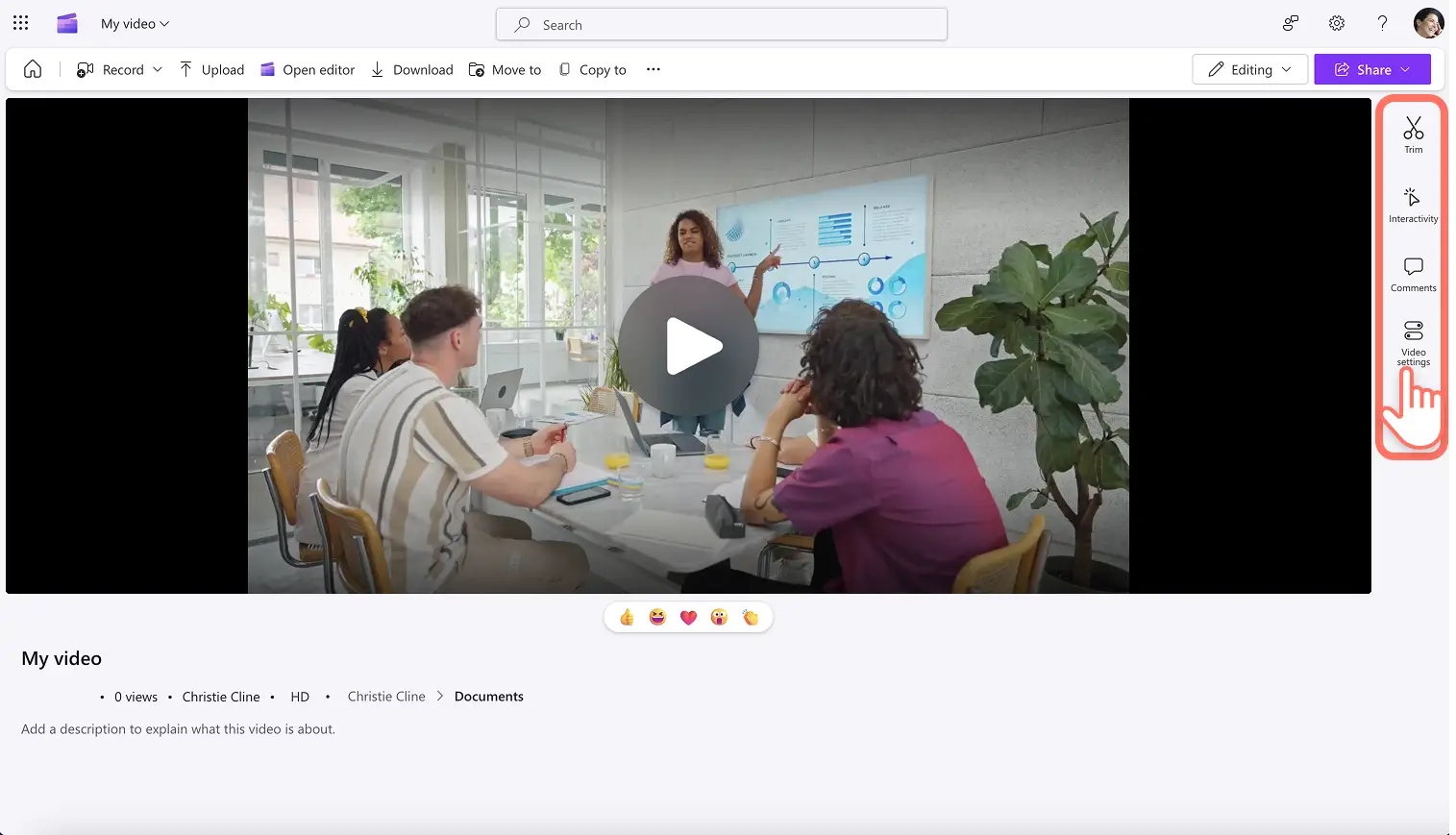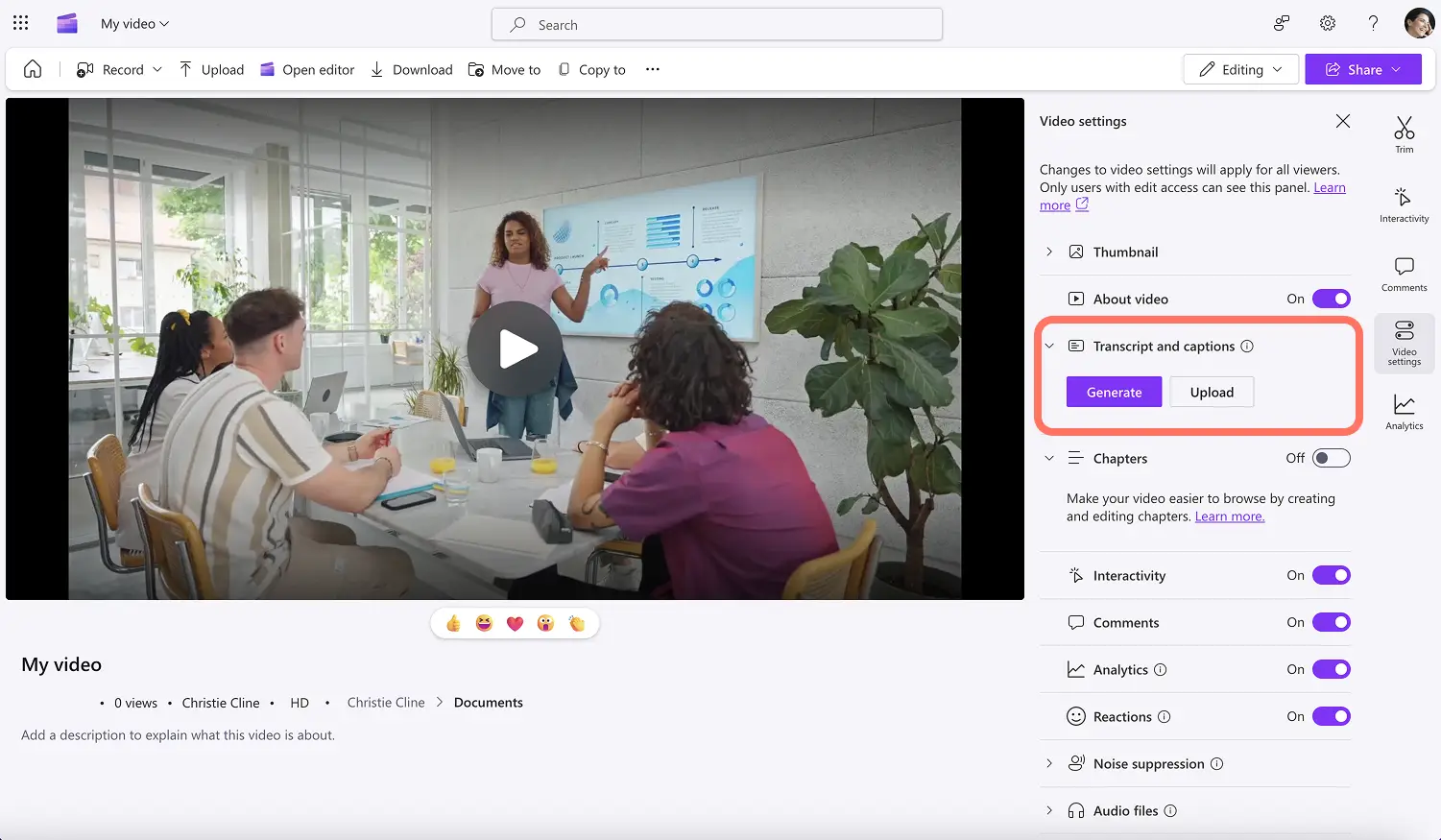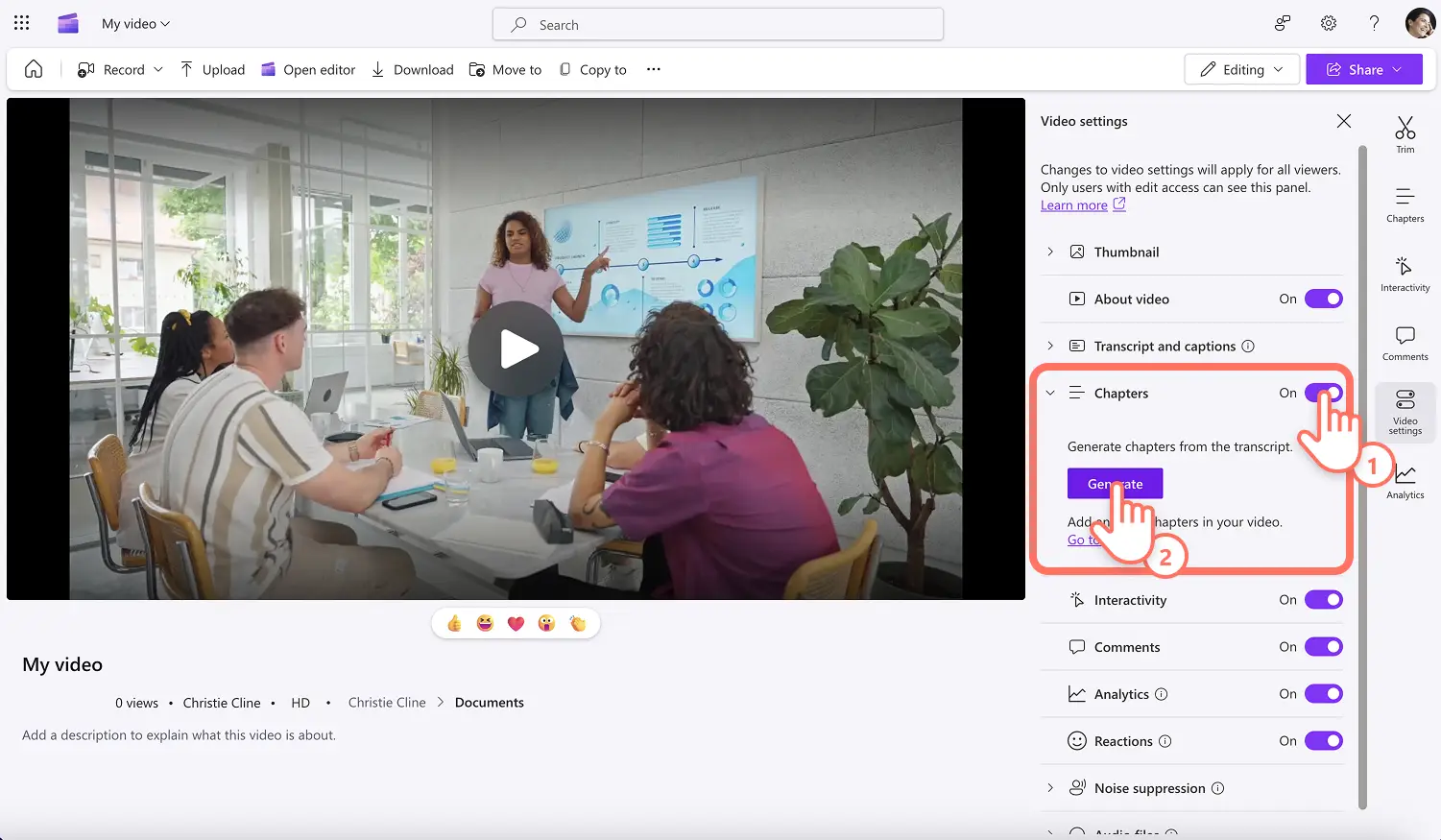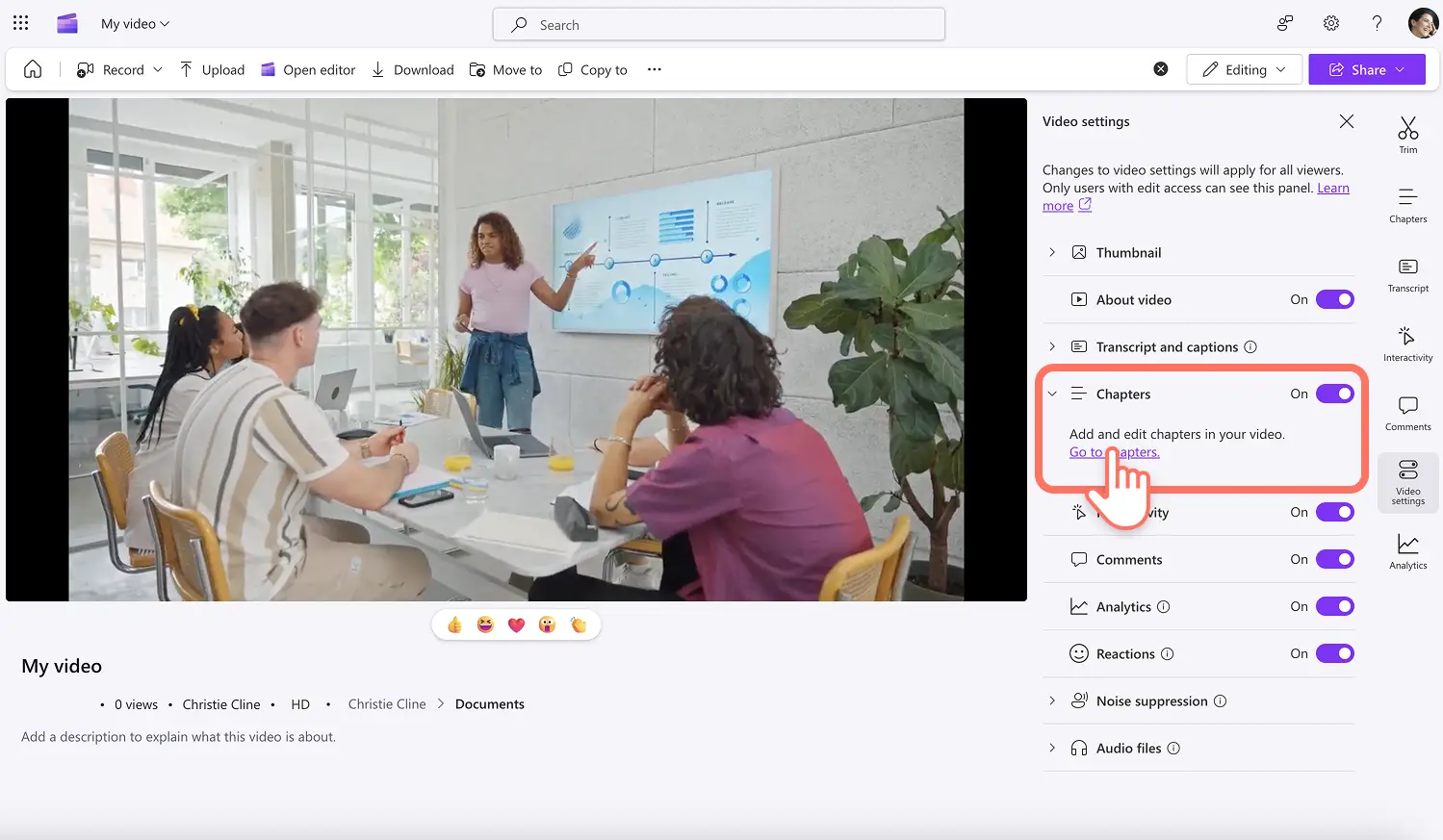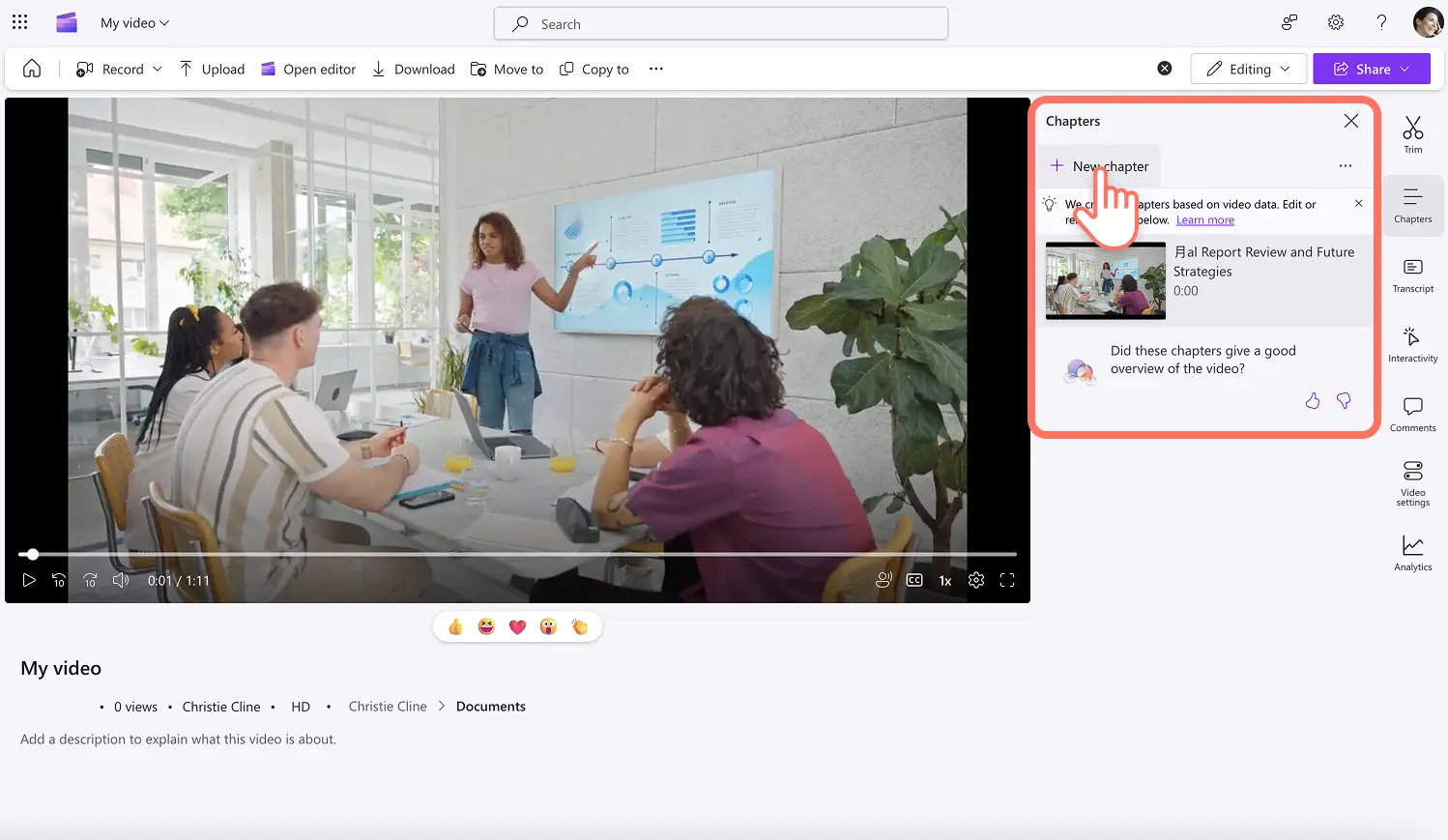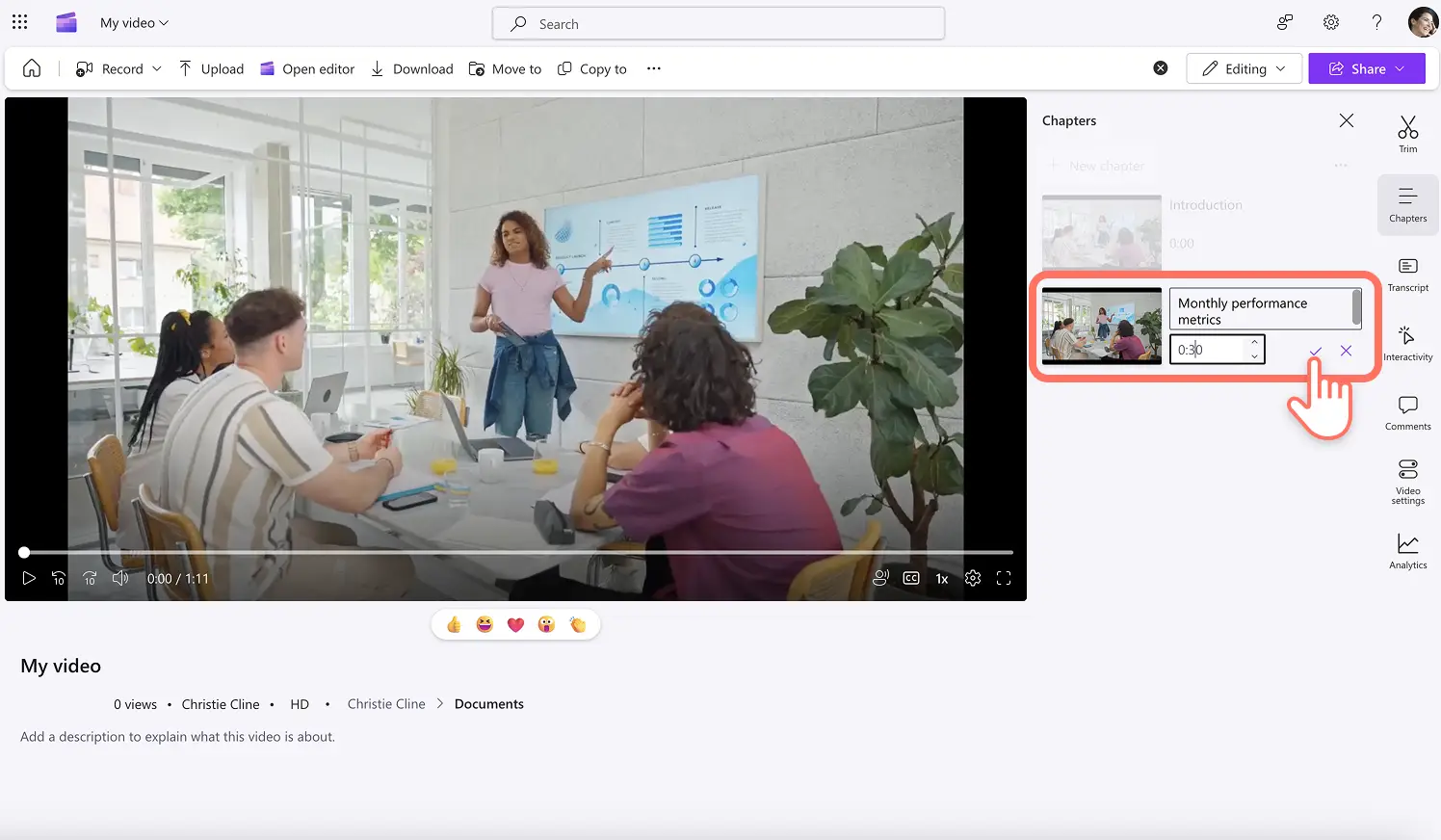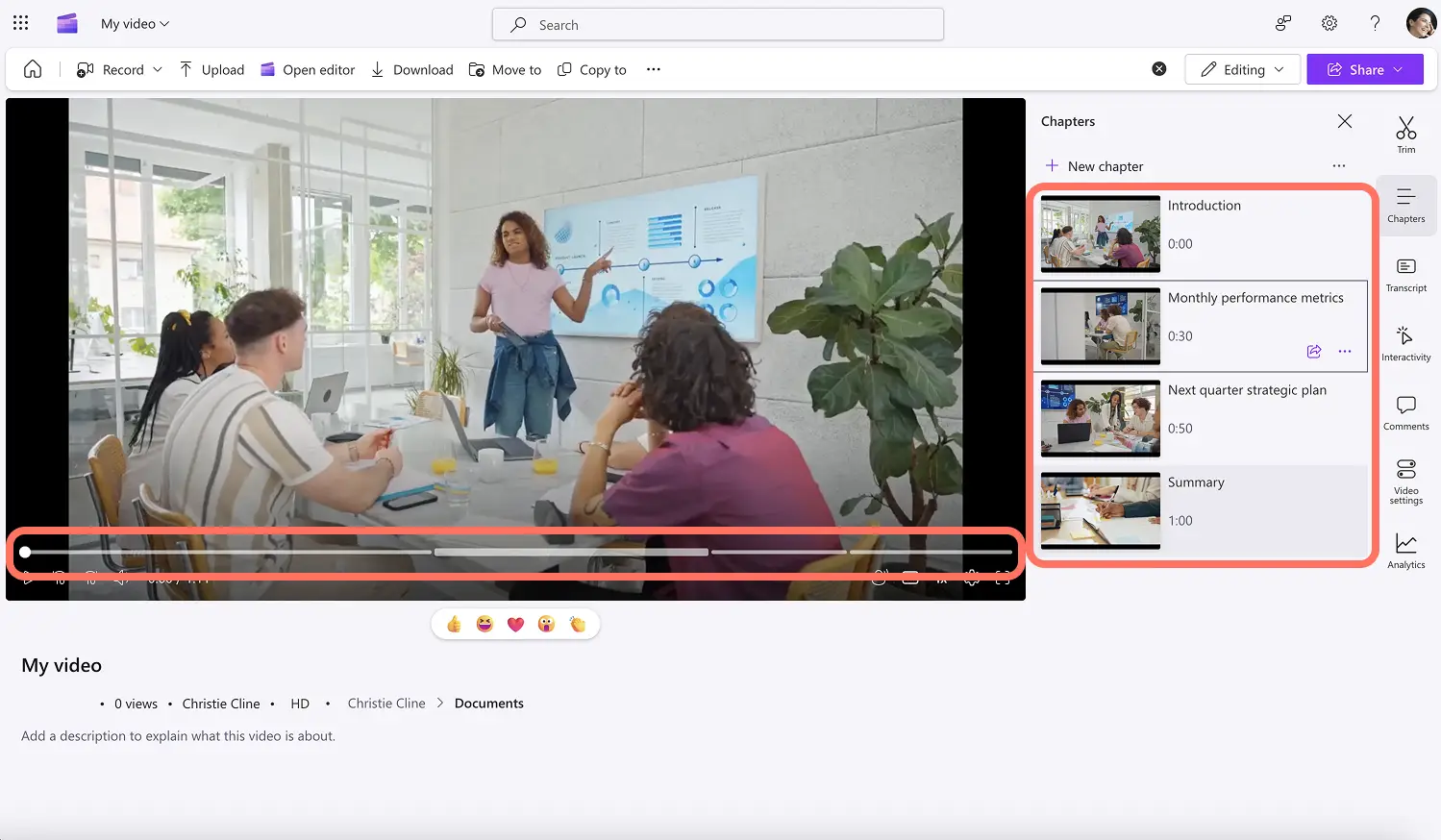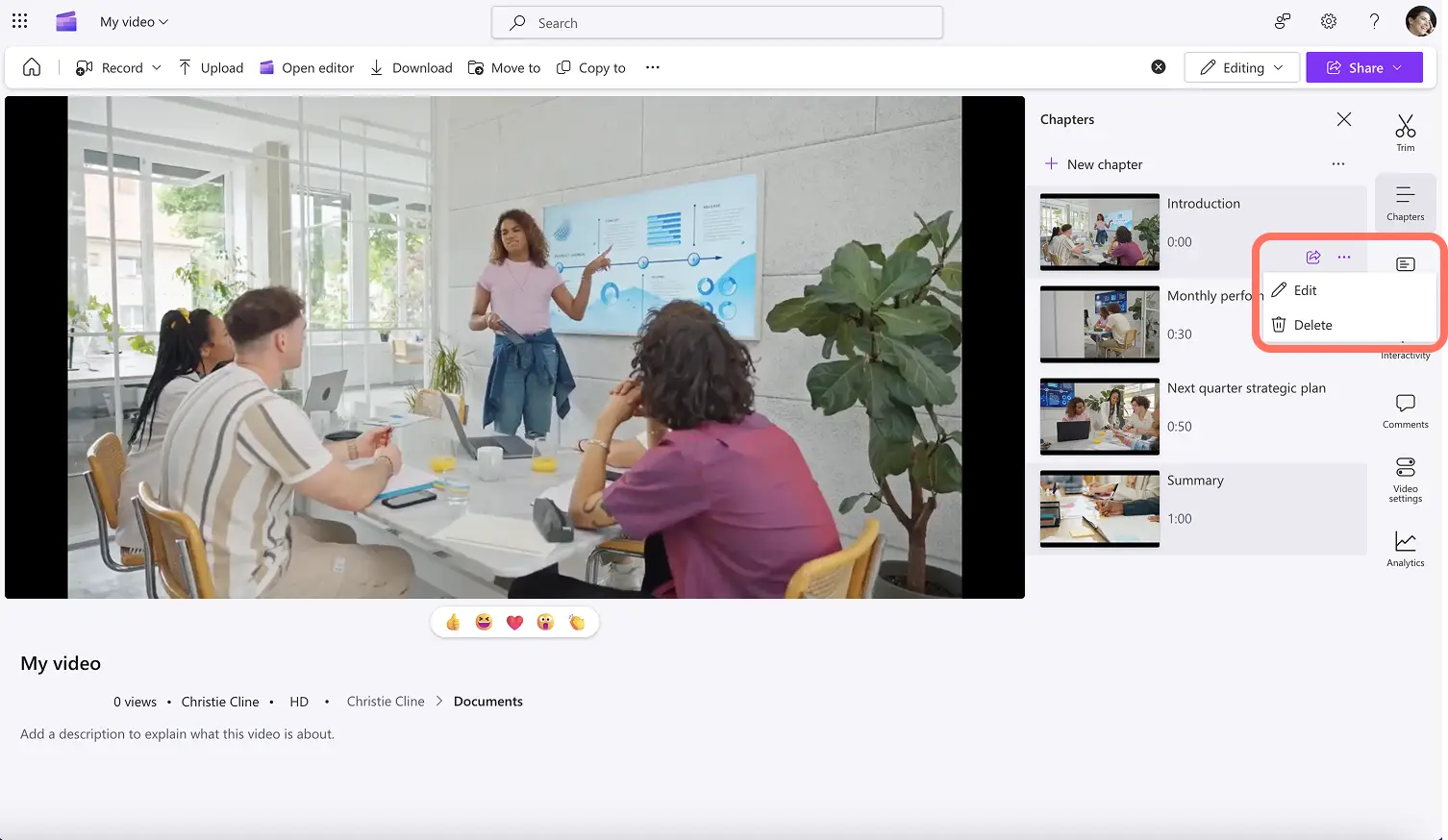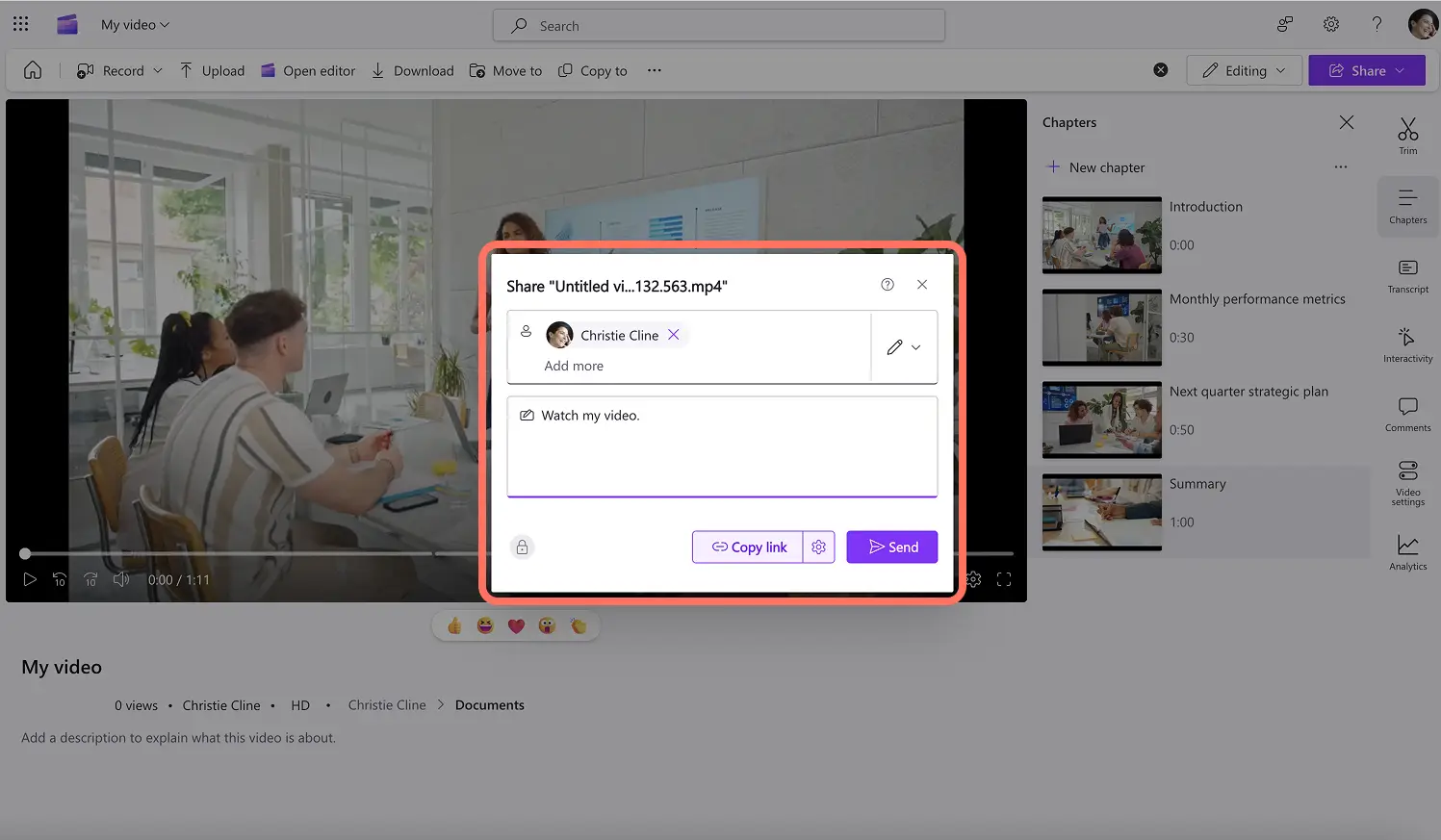注意!本文中的屏幕截图来自 Clipchamp 工作版帐户,相同的原则适用于 Clipchamp 学校版帐户。 Clipchamp 个人帐户教程可能会有所不同。了解详细信息。
为工作视频添加可自定义的章节和时间戳,能让视频更易于浏览,观看更高效。
章节能让观众直接跳转到视频中最相关的部分,从而节省宝贵时间。它们能让长时长的工作视频(如培训视频、故障排除视频、会议录制视频和入职视频)更易于观看。
继续阅读,了解如何在 Clipchamp 中轻松为工作视频添加个性化章节。
如何为工作视频添加章节
步骤 1. 在 Clipchamp 中查看视频
在 Clipchamp 中打开你自己的视频,然后滚动工具栏找到“视频设置”选项卡。 打开“视频设置”选项卡。
注意:所有拥有编辑权限的观众都能看到视频设置面板。只有带音频的视频才能添加章节。
步骤 2. 打开 AI 脚本和辅助字幕功能
在添加章节前,需要在“脚本和辅助字幕”选项卡中生成或上传英文视频脚本。
单击“脚本和辅助字幕”选项卡上的下拉箭头,然后单击“生成”按钮,开始使用 AI 创建脚本。如果已有视频脚本,单击“上传”按钮上传即可。
步骤 3. 为视频添加 AI 章节或手动章节
要为视频添加章节,请单击“章节”选项卡,然后单击章节开关将其打开。单击“生成”按钮,开始生成视频章节。
接下来,单击“前往章节”按钮,打开完整的章节选项卡。
AI 会根据视频数据自动生成章节。可以在该选项卡中编辑或重命名章节。如果 AI 生成的章节不准确,可单击“新建章节”按钮手动添加。
在此处输入章节标题,并选择章节开始的具体时间戳。准备好保存章节时,单击勾选按钮。重复此步骤以添加更多章节。
视频现在会显示章节,观众可轻松跳转到不同的视频小节。
步骤 4. 编辑、删除或分享视频章节
如果要编辑或删除某个章节,请单击该章节上的三个点按钮(更多选项)。可以在此处单击“编辑”或“删除”。
要分享特定章节,请单击“分享章节”按钮。接着,输入名称、群组或电子邮件地址,并可根据需要添加消息。你还可以添加访问选项,如编辑、查看或下载。如果不想通过电子邮件分享,可以轻松复制可分享链接并发送给团队。
观看如何在 Clipchamp 中自定义视频设置
现在,你已准备好在 Clipchamp 中添加章节和时间戳,接下来不妨探索如何借助 自定义工作视频模板和 自定义视频缩略图来改进未来的视频项目。
开始使用 Clipchamp 或下载 Microsoft Clipchamp Windows 应用,为企业制作视频。
常见问题
视频中的“章节”是指什么?
视频章节是特定时间戳上的特定片段,能将视频分成多个部分。就像书中的章节一样,每个视频章节都有标题,并对应开始的具体时间戳。视频章节能让观众快速找到视频的特定部分,无需观看完整视频。
视频由哪些部分组成?
可根据你的喜好对视频章节进行个性化设置。通常,章节代表视频中的不同主题或片段。
如何为视频自动创建章节?
Clipchamp 内置的 AI 技术可根据视频文字稿自动生成视频章节。AI 会扫描视频数据,在出现主题变化、引言、结语或教程片段等的特定时间点添加章节。